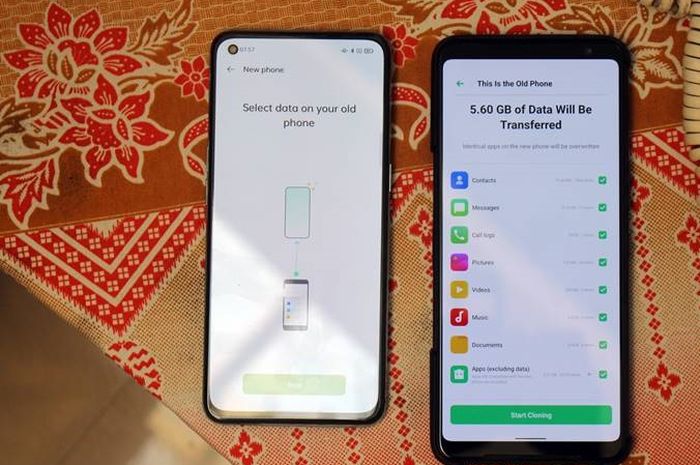
Migrasi Data Tanpa Drama: Panduan Lengkap Pindah Data dari Ponsel Lama ke Ponsel Baru
Membeli ponsel baru adalah momen yang menyenangkan. Namun, euforia tersebut seringkali diiringi dengan tantangan: memindahkan data dari ponsel lama ke ponsel baru. Proses ini, jika tidak direncanakan dengan baik, bisa menjadi mimpi buruk yang memakan waktu dan berpotensi menghilangkan data penting. Artikel ini akan membahas secara mendalam berbagai metode transfer data yang efektif, spesifik untuk berbagai sistem operasi dan jenis data, serta tips dan trik untuk memastikan proses migrasi berjalan lancar dan aman.
1. Mempersiapkan Diri Sebelum Memulai: Checklist Penting
Sebelum Anda menyentuh ponsel baru Anda, luangkan waktu untuk mempersiapkan proses migrasi data. Persiapan yang matang akan meminimalisir potensi masalah dan memastikan semua data penting terpindahkan dengan sempurna.
- Identifikasi Sistem Operasi: Langkah pertama adalah mengetahui sistem operasi (OS) kedua ponsel. Apakah keduanya Android, iOS (iPhone), atau kombinasi keduanya? Metode transfer data akan sangat berbeda tergantung pada sistem operasi yang digunakan.
- Tentukan Jenis Data yang Perlu Dipindahkan: Buat daftar rinci data yang ingin Anda pindahkan. Ini meliputi:
- Kontak: Nomor telepon, alamat email, dan informasi kontak lainnya.
- Foto dan Video: Kenangan berharga yang tersimpan di galeri.
- Musik dan File Audio: Daftar putar favorit dan rekaman penting.
- Aplikasi: Aplikasi yang terinstal dan data yang tersimpan di dalamnya (game progress, catatan, dll.).
- Pesan: SMS dan riwayat percakapan di aplikasi pesan (WhatsApp, Telegram, dll.).
- Kalender: Jadwal pertemuan, pengingat, dan acara penting.
- Dokumen: File PDF, Word, Excel, dan dokumen penting lainnya.
- Pengaturan: Preferensi tampilan, bahasa, dan pengaturan sistem lainnya.
- Pastikan Ruang Penyimpanan Cukup: Periksa kapasitas penyimpanan ponsel baru Anda. Pastikan cukup ruang untuk menampung semua data dari ponsel lama. Jika tidak, pertimbangkan untuk memindahkan sebagian data ke penyimpanan eksternal (kartu SD atau cloud storage).
- Cadangkan Data Ponsel Lama: Sebelum memulai transfer data, sangat penting untuk mencadangkan data ponsel lama. Ini adalah langkah krusial untuk menghindari kehilangan data jika terjadi kesalahan selama proses transfer.
- Android: Gunakan Google Backup (Settings > System > Backup) atau aplikasi backup pihak ketiga seperti Titanium Backup (membutuhkan root).
- iOS: Gunakan iCloud Backup (Settings > [Nama Anda] > iCloud > iCloud Backup) atau iTunes Backup (menghubungkan iPhone ke komputer dan menggunakan iTunes).
- Siapkan Alat yang Dibutuhkan:
- Kabel USB: Diperlukan untuk transfer data langsung melalui komputer.
- Koneksi Wi-Fi yang Stabil: Diperlukan untuk transfer data melalui cloud atau aplikasi.
- Akun Cloud: Pastikan Anda memiliki akun Google (untuk Android) atau iCloud (untuk iOS) dan detail loginnya.
- Aplikasi Transfer Data: Unduh aplikasi transfer data yang sesuai (akan dibahas di bagian selanjutnya).
- Periksa Kondisi Baterai: Pastikan kedua ponsel memiliki baterai yang cukup (minimal 50%) atau terhubung ke pengisi daya selama proses transfer.
2. Metode Transfer Data Berdasarkan Sistem Operasi:
Berikut adalah beberapa metode transfer data yang paling umum dan efektif, disesuaikan dengan sistem operasi ponsel Anda:
A. Android ke Android:
- Google Backup: Cara termudah dan paling umum untuk memindahkan data dari satu ponsel Android ke ponsel Android lainnya. Prosesnya otomatis dan terintegrasi dengan ekosistem Google.
- Proses:
- Pastikan Google Backup diaktifkan di ponsel lama (Settings > System > Backup > Backup to Google Drive).
- Di ponsel baru, saat proses setup awal, Anda akan diminta untuk masuk dengan akun Google Anda.
- Pilih opsi "Restore from backup" dan pilih backup dari ponsel lama Anda.
- Ikuti petunjuk di layar untuk memulihkan aplikasi, data aplikasi, kontak, kalender, foto, dan pengaturan sistem.
- Kelebihan: Mudah, cepat, dan otomatis.
- Kekurangan: Membutuhkan koneksi internet yang stabil. Tidak semua aplikasi didukung.
- Proses:
- Google Drive: Anda dapat secara manual mengunggah dan mengunduh file ke Google Drive.
- Proses:
- Unggah foto, video, dokumen, dan file lainnya ke Google Drive dari ponsel lama.
- Di ponsel baru, buka aplikasi Google Drive dan unduh file-file tersebut.
- Kelebihan: Fleksibel dan memungkinkan transfer data selektif.
- Kekurangan: Memakan waktu dan membutuhkan koneksi internet.
- Proses:
- Samsung Smart Switch: Jika Anda beralih dari atau ke ponsel Samsung, aplikasi Smart Switch adalah pilihan yang sangat baik. Aplikasi ini memungkinkan transfer data langsung antara dua ponsel Samsung melalui Wi-Fi Direct atau kabel USB.
- Proses:
- Unduh dan instal aplikasi Smart Switch di kedua ponsel.
- Buka aplikasi di kedua ponsel dan pilih "Send data" di ponsel lama dan "Receive data" di ponsel baru.
- Pilih metode transfer (Wi-Fi Direct atau USB cable).
- Pilih data yang ingin Anda transfer dan ikuti petunjuk di layar.
- Kelebihan: Transfer data cepat dan komprehensif. Mendukung berbagai jenis data, termasuk aplikasi dan pengaturan sistem.
- Kekurangan: Hanya berfungsi antara ponsel Samsung.
- Proses:
- Aplikasi Transfer Data Pihak Ketiga: Banyak aplikasi transfer data pihak ketiga tersedia di Google Play Store, seperti SHAREit, Xender, dan CLONEit. Aplikasi ini menggunakan Wi-Fi Direct untuk mentransfer data antara dua ponsel Android.
- Proses:
- Unduh dan instal aplikasi transfer data di kedua ponsel.
- Buka aplikasi di kedua ponsel dan ikuti petunjuk di layar untuk menghubungkan kedua ponsel.
- Pilih data yang ingin Anda transfer dan ikuti petunjuk di layar.
- Kelebihan: Cepat, mudah digunakan, dan mendukung berbagai jenis data.
- Kekurangan: Beberapa aplikasi mungkin mengandung iklan atau bloatware.
- Proses:
B. iOS (iPhone) ke iOS (iPhone):
- iCloud Backup: Cara termudah dan paling umum untuk memindahkan data dari satu iPhone ke iPhone lainnya.
- Proses:
- Pastikan iCloud Backup diaktifkan di ponsel lama (Settings > [Nama Anda] > iCloud > iCloud Backup > Back Up Now).
- Di ponsel baru, saat proses setup awal, Anda akan diminta untuk masuk dengan akun iCloud Anda.
- Pilih opsi "Restore from iCloud Backup" dan pilih backup dari ponsel lama Anda.
- Ikuti petunjuk di layar untuk memulihkan aplikasi, data aplikasi, kontak, kalender, foto, dan pengaturan sistem.
- Kelebihan: Mudah, cepat, dan otomatis.
- Kekurangan: Membutuhkan koneksi internet yang stabil dan ruang penyimpanan iCloud yang cukup.
- Proses:
- Quick Start: Fitur yang diperkenalkan di iOS 11, Quick Start memungkinkan Anda memindahkan data secara nirkabel dari iPhone lama ke iPhone baru dengan mendekatkan kedua perangkat.
- Proses:
- Dekatkan iPhone lama dan iPhone baru.
- iPhone lama akan menampilkan animasi yang dapat dipindai oleh iPhone baru.
- Ikuti petunjuk di layar untuk memindahkan data.
- Kelebihan: Cepat, mudah, dan tidak memerlukan koneksi internet.
- Kekurangan: Membutuhkan kedua ponsel menjalankan iOS 11 atau lebih baru.
- Proses:
- iTunes Backup: Anda dapat membuat backup iPhone lama Anda ke komputer menggunakan iTunes dan memulihkannya ke iPhone baru.
- Proses:
- Hubungkan iPhone lama ke komputer dan buka iTunes.
- Pilih iPhone Anda di iTunes dan klik "Back Up Now".
- Setelah backup selesai, lepaskan iPhone lama dan hubungkan iPhone baru ke komputer.
- Pilih iPhone baru Anda di iTunes dan klik "Restore Backup".
- Pilih backup dari iPhone lama Anda dan ikuti petunjuk di layar.
- Kelebihan: Backup dan restore data secara offline.
- Kekurangan: Memakan waktu dan membutuhkan komputer dengan iTunes terinstal.
- Proses:
C. Android ke iOS (iPhone) atau sebaliknya:
- Move to iOS (Android ke iOS): Aplikasi resmi dari Apple yang memudahkan transfer data dari perangkat Android ke iPhone.
- Proses:
- Unduh dan instal aplikasi Move to iOS di ponsel Android Anda.
- Di iPhone baru, saat proses setup awal, pilih opsi "Move Data from Android".
- Ikuti petunjuk di layar di kedua ponsel untuk menghubungkan kedua perangkat dan memilih data yang ingin Anda transfer.
- Kelebihan: Transfer data yang aman dan terpercaya.
- Kekurangan: Tidak mentransfer semua jenis data, seperti aplikasi.
- Proses:
- Aplikasi Cloud: Gunakan aplikasi cloud seperti Google Drive, Dropbox, atau OneDrive untuk menyimpan dan menyinkronkan data antara kedua perangkat.
- Proses:
- Unggah foto, video, dokumen, dan file lainnya ke aplikasi cloud dari ponsel lama.
- Di ponsel baru, unduh aplikasi cloud dan masuk dengan akun Anda.
- Unduh file-file tersebut ke ponsel baru.
- Kelebihan: Fleksibel dan memungkinkan transfer data selektif.
- Kekurangan: Memakan waktu dan membutuhkan koneksi internet.
- Proses:
3. Tips dan Trik untuk Migrasi Data yang Lancar:
- Perbarui Sistem Operasi: Pastikan kedua ponsel menjalankan versi sistem operasi terbaru sebelum memulai proses transfer data. Ini akan memastikan kompatibilitas dan menghindari potensi masalah.
- Nonaktifkan Fitur Hemat Baterai: Fitur hemat baterai dapat mengganggu proses transfer data. Nonaktifkan fitur ini untuk memastikan proses berjalan lancar.
- Periksa Koneksi Internet: Jika menggunakan metode transfer data berbasis cloud, pastikan Anda memiliki koneksi internet yang stabil dan cepat.
- Sabar dan Teliti: Proses transfer data bisa memakan waktu. Bersabarlah dan ikuti petunjuk di layar dengan teliti.
- Verifikasi Data: Setelah proses transfer selesai, verifikasi bahwa semua data penting telah dipindahkan dengan benar. Periksa kontak, foto, video, pesan, dan aplikasi Anda.
- Hapus Data dari Ponsel Lama: Setelah Anda yakin bahwa semua data telah dipindahkan dengan benar, hapus data dari ponsel lama Anda untuk melindungi privasi Anda. Lakukan reset pabrik untuk memastikan semua data terhapus secara permanen.
Kesimpulan:
Memindahkan data dari ponsel lama ke ponsel baru tidak perlu menjadi proses yang menakutkan. Dengan persiapan yang matang, pemilihan metode transfer yang tepat, dan sedikit kesabaran, Anda dapat memindahkan semua data penting Anda dengan aman dan efisien. Ingatlah untuk selalu mencadangkan data Anda sebelum memulai proses transfer dan memverifikasi data setelah selesai. Dengan mengikuti panduan ini, Anda dapat menikmati ponsel baru Anda dengan tenang dan tanpa kehilangan data berharga. Selamat menikmati ponsel baru Anda!













